Beberapa Cara Mengatasi Printer Tidak Bisa Scan
Penyebab utama printer tidak bisa scan bisa kamu cek dengan mudah dan kamu atasi sendiri tanpa bantuan orang lain, apalagi bantuan tukang servis yang ongkosnya tidak murah, silahkan ikuti cara mengatasi printer tidak bisa scan yang dapat kamu tangani berikut ini.
1. Matikan dan Hidupkan Printer
Adakalanya ketika seseorang ingin menggunakan proses scan, kondisi printer tersebut sudah dalam kondisi hidup (ON). Saat kondisi ini sering ditemui pada pengguna printer yang menghubungkan printer melalui jaringan wifi (network) tidak bisa mengakses ke scanner printer. Coba matikan terlebih dahulu printer lalu coba kembali menjalankan scan ke printer tersebut
2. Periksa Kabel Printer
Sebelum otak atik software dan driver, cara paling simpel mengatasi printer tidak bisa scan dalam hal ini kamu perlu memeriksa semua kabel yang menghubungkan printer ke komputer. Apakah kabelnya sudah dipasang dengan beanr, ataukah kabelnya lepas? Atau jangan-jangan kabel printer tidak dipasang di port usb yang tepat?
Jika kabel printer tidak terhubung dengan baik, maka akan mengganggu hubungan antara printer dan komputer. Karena biasanya bagi yang belum terbiasa memasang printer, sering suka salah membedakan mana yang kabel monitor dan mana pula yang kabel printer, ingat ya, kabel printer itu ukurannya lebih kecil dan ramping dibanding kabel monitor.
Harus diingat juga bahwa pada saat menghidupkan komputer, printer harus dihidupkan sebelum komputer dinyalakan. Proses booting akan mendeteksi dan menemukan koneksi komputer ke printer jika perangkat itu ada. Namun proses pendeteksian diabaikan jika printernya sendiri belum nyala.
3. Periksa Instalan Driver dan Program Scan Sesuai Dengan Tipe Printer
Penyebab lain yang biasa mengakibatkan printer tidak bisa scan adalah kesalahan dalam memilih driver, pastikan kamu menginstal driver sesuai dengan seri printer yang kamu punya dan kompatibel dengan sistem operasi komputer atau laptop kamu, apakah windows 32 bit atau 64 bit.
Silahkan coba kamu unistall dulu driver yang lama sampai bersih, lalu kamu tinggal cari saja di Google merek dan seri printer yang kamu punya untuk menginstal driver sesuai dengan tipe printer yang kamu punya.
Demikian juga dengan programnya, pada beberapa merek printer memiliki program khusus untuk keperluan scan, misalnya pada printer Canon, untuk menjalankan fungsi scan dengan baik, diperlukan program MP Navigator.
4. Kurangi Resolusi Scan
Penyebab berikutnya yang dapat menyebabkan printer tidak bisa scan yaitu tidak cukup memori, hal ini biasanya terjadi pada komputer dengan RAM kecil dibawah 4GB. Untuk mengatasinya solusinya cukup mudah, pada saat jendela scan terbuka, pada menu scanning preference atau pengaturan scanning, kamu bisa mengurangi resolusi pindainya atau cukup set saja resolusi scan ke normal.
Resolusi scan yang tinggi membuat ukuran file menjadi lebih besar dan komputer kadang-kadang tidak sanggup menscan dokumen dengan ukuran yang sangat besar karena keterbatasan memori RAM yang ada pada komputer. Jika masih tidak bisa scan, silahkan upgrade RAM komputer atau laptop kamu supaya seimbang dengan printer yang kamu punya.
5. Bersihkan Kaca scan dan rol pada printer
Kaca pemindai dan rol yang kotor seringkali membuat scaner tidak terdeteksi oleh komputer, oleh sebab itu, kamu harus rajin membersihkan kaca scanner dan rol dengan tisu kering secara perlahan. Bila sudah dibersihkan silahkan hidupkan printer dan coba scan ulang dokumen yang akan dipindai, biasanya sesudah dibersihkan saner sudah terdeteksi di layar komputer.
6. Periksa Pengaturan Firewall
Masalah printer tidak bisa scan juga bisa disebabkan karena koneksi printer terhalang firewall, umumnya masalah ini sering terjadi pada printer WIFI, untuk mengatasinya silahkan cek pengaturan firewall di komputer atau laptop kamu di control panel > security > Izinkan semua koneksi masuk untuk printer.
7. Reset ulang Printer
Cara terakhir yang bisa kamu lakukan jika printer tidak bisa scan yaitu dengan melakukan reset ke pengaturan awal, untuk melakukan reset silahkan ikuti petunjuk di bawah ini:
- Langkah 1: Hidupkan printer
- Langkah 2: Tekan dan Tahan tombol “Reset” pada printer (letaknya dibawah tombol power)
- Langkah 3: Tunggu selama 5 sampai 10 detik
- Langkah 4: Lepaskan tombol “Reset”
- Langkah 5: Tunggu hingga printer menyala dan kembali ke pengaturan awal
- Langkah 6: Silahkan kamu coba scan ulang, biasanya kalau sudah direset, printer sudah bisa menscan seperti biasanya
Demikianlah beberapa penyebab scanner di printer eror dan cara mudah mengatasi printer yang tidak bisa scan yang dapat kamu tangani sendiri, silahkan dicoba satu persatu tutorial yang sudah kami sebutkan diatas.
Cara yang kami bagikan diatas termasuk cara umum yang dapat dilakukan pada semua model dan jenis printer multifungsi yang memiliki perangkat scanner, tetapi cara tersebut juga mungkin bisa tidak berlaku jikalau unit printer yang Anda miliki ialah printer tipe lama yang kemungkinan dapat terjadi masalah kerusakan pada part/komponen scanner akibat usia pemakaian, selamat mencoba dan semoga bermanfaat.
(source: arenaprinter.com)







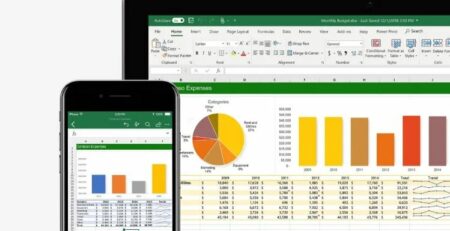




 WhatsApp Us
WhatsApp Us